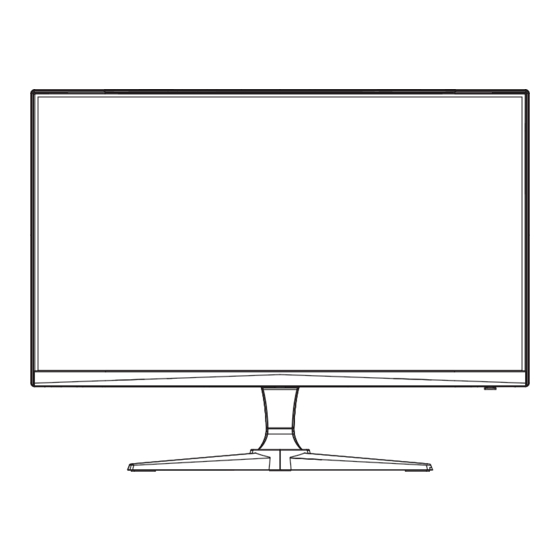
Tabla de contenido
Publicidad
Enlaces rápidos
Publicidad
Tabla de contenido

Resumen de contenidos para MSI G243CV
- Página 1 Serie G Monitor LCD G243CV (3BB5) G274CV (3CD1) G323CV (3DC3) Guía de usuario...
-
Página 2: Tabla De Contenido
Contenido Primeros pasos ......................3 Contenido del paquete .................... 3 Instalar el pie del monitor ..................4 Ajustar el monitor ....................6 Información general del monitor ................7 Conectar el monitor a su PC ................10 Configuración OSD ..................... 12 Navi Key (Tecla de navegación) ................ -
Página 3: Primeros Pasos
Este capítulo contiene información acerca de los procedimientos de instalación de hardware. Extreme la precaución al sostener los dispositivos durante su conexión y utilice una correa de muñeca conectada a tierra para evitar la electricidad estática. Contenido del paquete G243CV G274CV Supervisar G323CV Documentación... -
Página 4: Instalar El Pie Del Monitor
3. Una la base al pie y apriete el tornillo de dicha base para fijar esta. 4. Asegúrese de que el ensamblaje del soporte esté instalado correctamente antes de colocar el monitor en posición vertical. G243CV G274CV/ G323CV Primeros pasos... - Página 5 ⚠ Importante Coloque el monitor en una superficie blanda y protegida para evitar arañar el panel ∙ de la pantalla. No utilice ningún objeto afilado en el panel. ∙ La ranura para instalar el soporte del pedestal también se puede utilizar para el ∙...
-
Página 6: Ajustar El Monitor
Este monitor está diseñado para maximizar su comodidad de visualización con sus capacidades de ajuste. ⚠ Importante Evite tocar el panel de la pantalla cuando ajuste el monitor. ∙ ∙ Incline ligeramente el monitor hacia atrás antes de girarlo. G243CV -5° 20° G274CV/ G323CV -5° 20° 30° 30° Primeros pasos... -
Página 7: Información General Del Monitor
Información general del monitor G243CV Primeros pasos... - Página 8 G274CV/ G323CV Primeros pasos...
- Página 9 Indicador LED de encendido Se ilumina en blanco después de encender el monitor. Si no hay entrada de señal, el color del LED cambiará a naranja. Se ilumina en naranja cuando el monitor está en modo de espera. Power Button (Botón de encendido) y Navi Key (Tecla de navegación) Bloqueo Kensington Conector de alimentación DisplayPort...
-
Página 10: Conectar El Monitor A Su Pc
4. Enchufe el adaptador al conector de alimentación del monitor. (Figura B) 5. Enchufe el cable de alimentación a la toma de corriente. (Figura C) 6. Encienda el monitor. (Figura D) 7. Encienda el equipo y, a continuación, el monitor detectará automáticamente la fuente de señal. G243CV Primeros pasos... - Página 11 G274CV/ G323CV Primeros pasos...
-
Página 12: Configuración Osd
Toda la información que contiene este manual se encuentra sujeta a cambios sin aviso previo. Navi Key (Tecla de navegación) El monitor cuenta con una Navi Key (Tecla de navegación), un control multidireccional que le ayuda a navegar por el menú de visualización en pantalla (OSD). G243CV Configuración OSD... -
Página 13: Botón De Acceso Rápido
G274CV/ G323CV Up (Arriba)/Down (Abajo)/Left (Izquierda)/Right (Derecha): ∙ seleccionar elementos y menús de función ∙ ajustar los valores de función ∙ entrar y salir de los menús de funciones Presionar (ACEPTAR): ∙ iniciar los menús en pantalla (OSD) ∙ entrar en los submenús ∙... -
Página 14: Menús Osd
Menús OSD Gaming (Juegos) Menú de Menú de segundo y Descripción primer nivel tercer nivel Game Mode User (Usuario) ∙ Utilice los botones Arriba o Abajo (Modo juego) para seleccionar los efectos del modo y obtener una vista previa de los mismos. - Página 15 Menú de Menú de segundo y Descripción primer nivel tercer nivel Response Time Normal ∙ Los usuarios pueden ajustar el (Tiempo de tiempo de respuesta en cualquier Fast (Rápida) respuesta) modo. ∙ El tiempo de respuesta se atenuará Fastest (La más rápida) cuando la opción MPRT esté...
- Página 16 Menú de Menú de segundo y Descripción primer nivel tercer nivel Alarm Clock Location Left Top ∙ Después de establecer el tiempo, (Despertador) (Ubicación) (Superior presione el botón Aceptar para izquierda) activar el temporizador. ∙ Los usuarios tienen que restaurar Right Top manualmente el reloj despertador (Superior...
-
Página 17: Professional (Profesional)
Professional (Profesional) Menú de Menú de Descripción primer nivel segundo nivel Pro Mode User (Usuario) ∙ Utilice los botones Arriba o Abajo para (Modo seleccionar los efectos del modo y obtener Anti-Blue (Luz Profesional) una vista previa de los mismos. antiazul) ∙... -
Página 18: Image (Imagen)
Menú de Menú de Descripción primer nivel segundo nivel Image ∙ La opción Mejora de imagen mejor a los Enhancement (DESACTIVAR) bordes del almacén para mejorar su (Mejora de acutancia. Weak (Débil) imagen) Medium (Medio) Strong (Intenso) Strongest (El más intenso) Image (Imagen) Menú... -
Página 19: Input Source (Fuente De Entrada)
Menú de Menú de segundo y tercer Descripción primer nivel nivel Screen Size Auto (Automático) ∙ Los usuarios pueden ajustar la (Tamaño de la opción Tamaño de la pantalla pantalla) en cualquier modo, en cualquier resolución y en cualquier tasa 16:9 actualización de la pantalla. -
Página 20: Navi Key (Tecla De Navegación)
Navi Key (Tecla de navegación) Menú de Menú de segundo Descripción primer nivel nivel Up (Arriba) ∙ Todos los elementos de la tecla de (DESACTIVAR) navegación se pueden ajustar mediante el Down (Abajo) menú OSD. Left (Izquierdo) Brightness (Brillo) Right (Derecho) Game Mode (Modo juego) Screen... -
Página 21: Setting (Configuración)
Setting (Configuración) Menú de Menú de segundo Descripción primer nivel nivel Language 繁體中文 ∙ Los usuarios tienen que presionar el (Idioma) botón Aceptar para confirmar y aplicar el English parámetro Idioma. ∙ Idioma es un parámetro independiente. Français El propio parámetro de idioma de los usuarios anulará... - Página 22 Menú de Menú de segundo Descripción primer nivel nivel Info. On Screen ∙ La información del estado del monitor se (Info. En la (DESACTIVAR) mostrará a la derecha de la pantalla. pantalla) ∙ Los usuarios pueden habilitar o ON (ACTIVAR) deshabilitar la información en la pantalla.
-
Página 23: Especificaciones
Especificaciones Supervisar G243CV G274CV G323CV Tamaño 23,6 pulgadas 27 pulgadas 31,5 pulgadas Curva 1500R Curvatura Tipo de panel Resolución 1920 x 1080 (FHD) Relación de aspecto 16:9 Brillo 250 nits (típico) Relación de contraste 3000:1 4000:1 3000:1 Frec.actualización 75 Hz... - Página 24 Supervisar G243CV G274CV G323CV Bloqueo Kensington Sí ∙ Tipo de placa: 100 x 100 mm ∙ Tipo de tornillo: M4 x 10 mm Soporte VESA • Diámetro de rosca: 4 mm • Paso de rosca: 0,7 mm • Longitud de rosca: 10 mm...
-
Página 25: Modos De Visualización Preconfigurados
Modos de visualización preconfigurados ⚠ Importante Toda la información que contiene este manual se encuentra sujeta a cambios sin aviso previo. G243CV/ G274CV/ G323CV Estándar Resolución HDMI/ DP 640x480 @60Hz @72Hz @75Hz 640x480 @66,66Hz VESA 720x400 @70Hz SVGA 800x600 @56Hz... - Página 26 Resolución de G243CV/ G274CV/ G323CV Modo temporización de HDMI/ DP vídeo 480P 640x480P @60Hz 720x480P @60Hz 576P 720x576P @50Hz 720P 1280x720P @50Hz 1280x720P @60Hz 1080P 1920x1080P @50Hz 1920x1080P @60Hz Modos de visualización preconfigurados...
-
Página 27: Solucionar Problemas
Solucionar problemas El LED de alimentación está apagado. • Presione de nuevo el botón de alimentación del monitor. • Compruebe si el cable de alimentación del monitor está correctamente conectado. No hay imagen. • Compruebe si la tarjeta gráfica del equipo está correctamente instalada. • Compruebe si el equipo y el monitor están conectados a tomas de corriente eléctrica y están encendidos. -
Página 28: Instrucciones De Seguridad
No coloque nada encima del cable de alimentación. ∙ Si este dispositivo cuenta con un adaptador, use solo el adaptador de CA proporcionado por MSI aprobado para usarse con dicho dispositivo. Batería Tome precauciones especiales si este dispositivo se proporciona con una batería. - Página 29 Taiwán: 廢電池請回收 A fin de mejorar la protección del medioambiente, las baterías desechadas se deben recoger de forma independiente para su reciclado o eliminación. California, EE. UU.: La batería de botón puede contener perclorato y requiere una manipulación especial cuando se recicla o desecha en California. Para obtener más información, visite: https://dtsc.ca.gov/perchlorate/ Entorno ∙...
-
Página 30: Certificación De Tüv Rheinland
Certificación Low Blue Light (Luz azul baja) de TÜV Rheinland Se ha demostrado que la luz azul causa fatiga e incomodidad en los ojos. MSI ahora ofrece monitores con la certificación Luz azul baja de TÜV Rheinland para garantizar la comodidad y el bienestar para los ojos de los usuarios. -
Página 31: Avisos Sobre Normativas
Avisos sobre normativas Conformidad CE Este dispositivo cumple con los requisitos establecidos en la Directiva del Consejo sobre la Aproximación de las Leyes de los Estados Miembros en relación con la Compatibilidad Electromagnética (2014/30/UE), la Directiva de baja tensión (2014/35/UE), la Directiva ErP (2009/125/EC) y la directiva RoHS (2011/65/UE). -
Página 32: Declaración Weee
∙ Visite el sitio Web de MSI y busque un distribuidor cercano para obtener información sobre reciclaje. ∙ Los usuarios también pueden escribir a la dirección de correo electrónico gpcontdev@msi.com para obtener información sobre el desecho, devolución,... -
Página 33: Recomendaciones
Copyright y nota sobre marcas comerciales Copyright © Micro-Star Int’l Co., Ltd. Todos los derechos reservados. El logotipo de MSI es una marca comercial registrada de Micro-Star Int’l Co., Ltd. El resto de marcas y nombres mencionados pueden ser marcas comerciales de sus respectivos propietarios.









